
Windowsのコマンドラインを使用すると、すぐにオペレーティングシステムのグラフィカルインターフェイスを使用せずに、さまざまなタスクをドロップすることができます。いくつかの管理タスクの実装まで、それが簡単かつ高速にするために容易にすることができるので、経験豊富なPCユーザーは、多くの場合、無駄にそれを使用し、ではありません。初心者ユーザーのために、そもそも困難に見えるかもしれませんが、唯一のそれは限り、それが効果的な作業のために便利であると理解することができる研究しました。
Windows 10でコマンドラインを開く
まず、コマンドライン(COP)を開く方法で見てみましょう。それはあなたが通常モードと管理者モードの両方でCOPを呼び出すことができることは注目に値します。違いは、多くのコマンドは、彼らが使用することを引き上げ時のシステムに害を与えることができますよう、十分なされずに満たすことができないということです。
方法1:検索で開きます
最も簡単かつ最速の方法は、コマンドラインに移動します。
- タスクバーにある検索アイコンを見つけ、それをクリックします。
- 「検索Windowsの」文字列では、「コマンドライン」という句または単に「CMD」と入力します。
- 押して、通常モードまたは特権モードで起動する項目「の管理者に代わってファイル名を指定して実行」を選択し、コンテキストメニューから、それを右クリックでコマンドラインを起動するキーを押します。

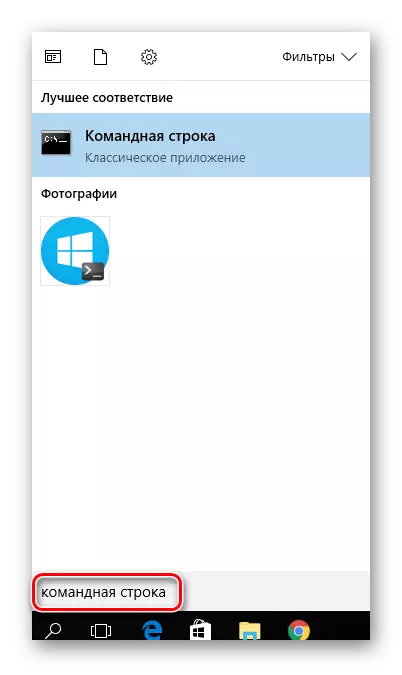
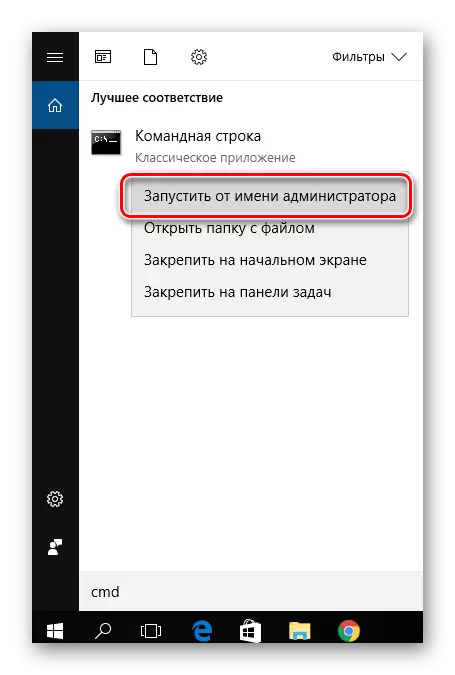
方法2:メインメニューを開きます
- 「スタート」をクリックしてください。
- 項目とそれをクリック - すべてのプログラムのリストでは、「Windowsサービス」を見つけます。
- 「コマンドライン」を選択してください。管理者権限で起動するには、コンテキストメニューからこのアイテムを右クリックする必要があり、コマンド「詳細設定」コマンドを実行します - 。(あなたは、システム管理者のパスワードを入力する必要があります)、「管理者の名前にファイル名を指定して実行」。
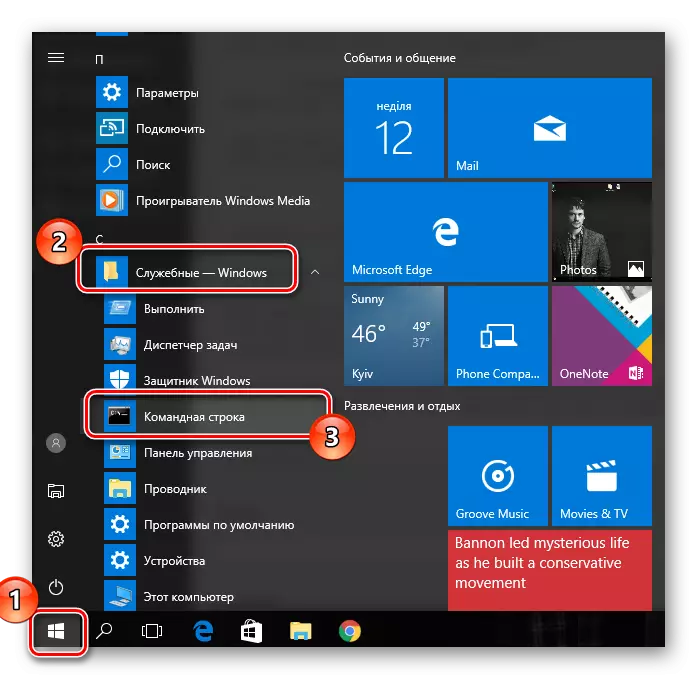
方法3:コマンド実行ウィンドウから開きます
また、非常にちょうどコマンド実行ウィンドウを使用してCOPを開きます。これを行うには、それは「勝利+ R」キー(「スタート・ユーティリティのWindowsアクションチェーン」のアナログ)を押すだけに十分であり、「CMD」コマンドを入力します。その結果、通常モードでのコマンドラインを起動します。

方法4:キーの組み合わせによるオープニング
WINDOVS 10開発者はまた、「勝利+ X」の組み合わせを使用して呼び出されるコンテキストメニューのラベルを介して、プログラムとユーティリティの起動を実施しました。それを押した後、興味のある項目を選択します。
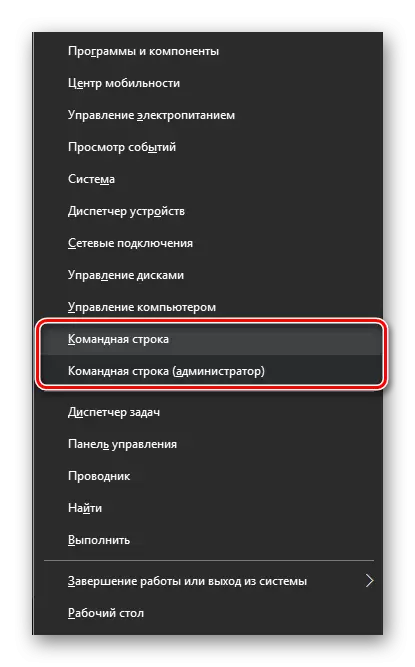
方法5:導体を貫通する開口部
- 導体を開きます。
- ゴーSystem32ディレクトリ(「C:\ WINDOWS \ System32に」)に「cmd.exeの」オブジェクト上をダブルクリックします。

上記の方法のすべては、Windows 10でのコマンドラインの先頭に有効である、加えて、彼らは簡単なので、初心者でもユーザーのため。
